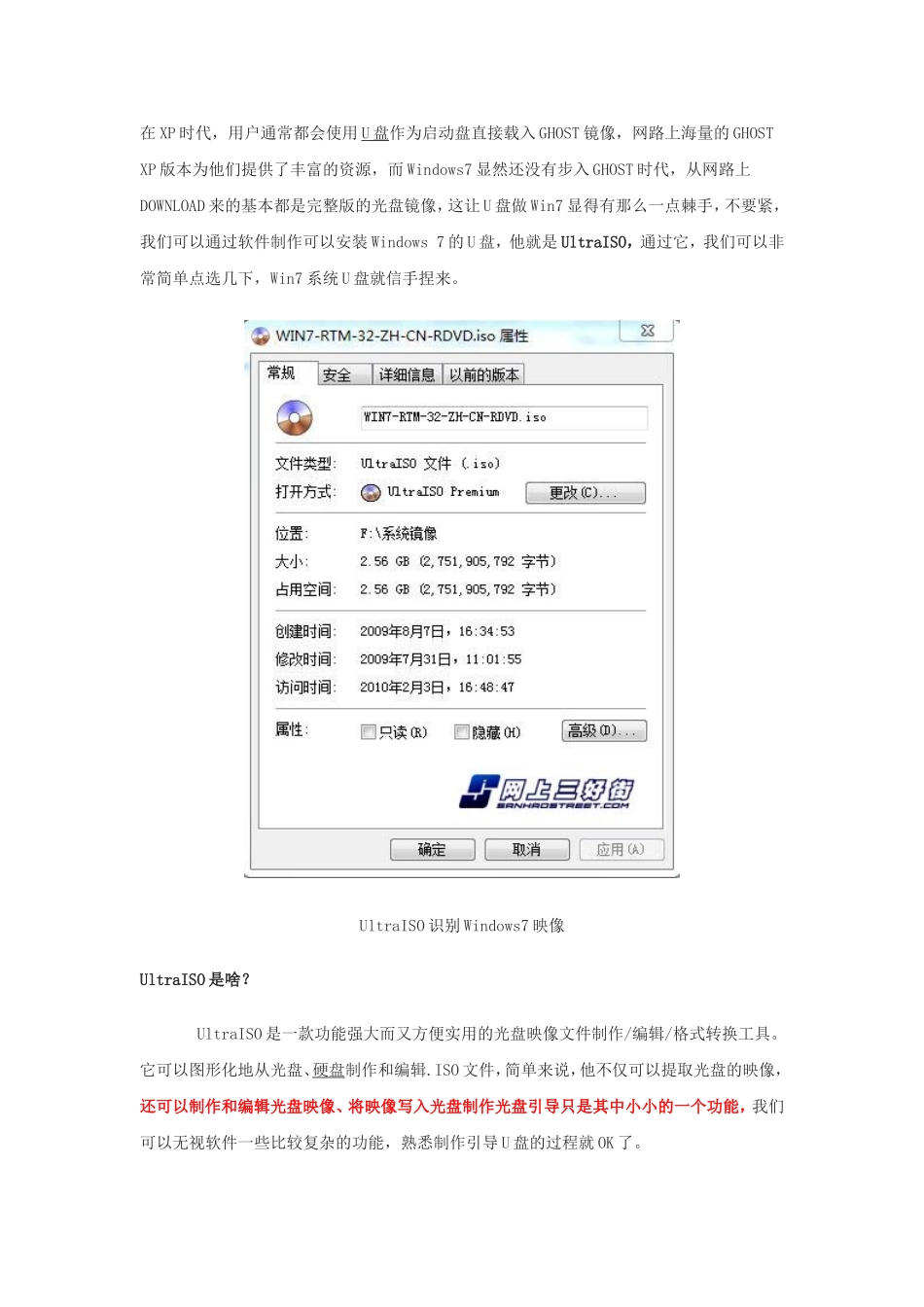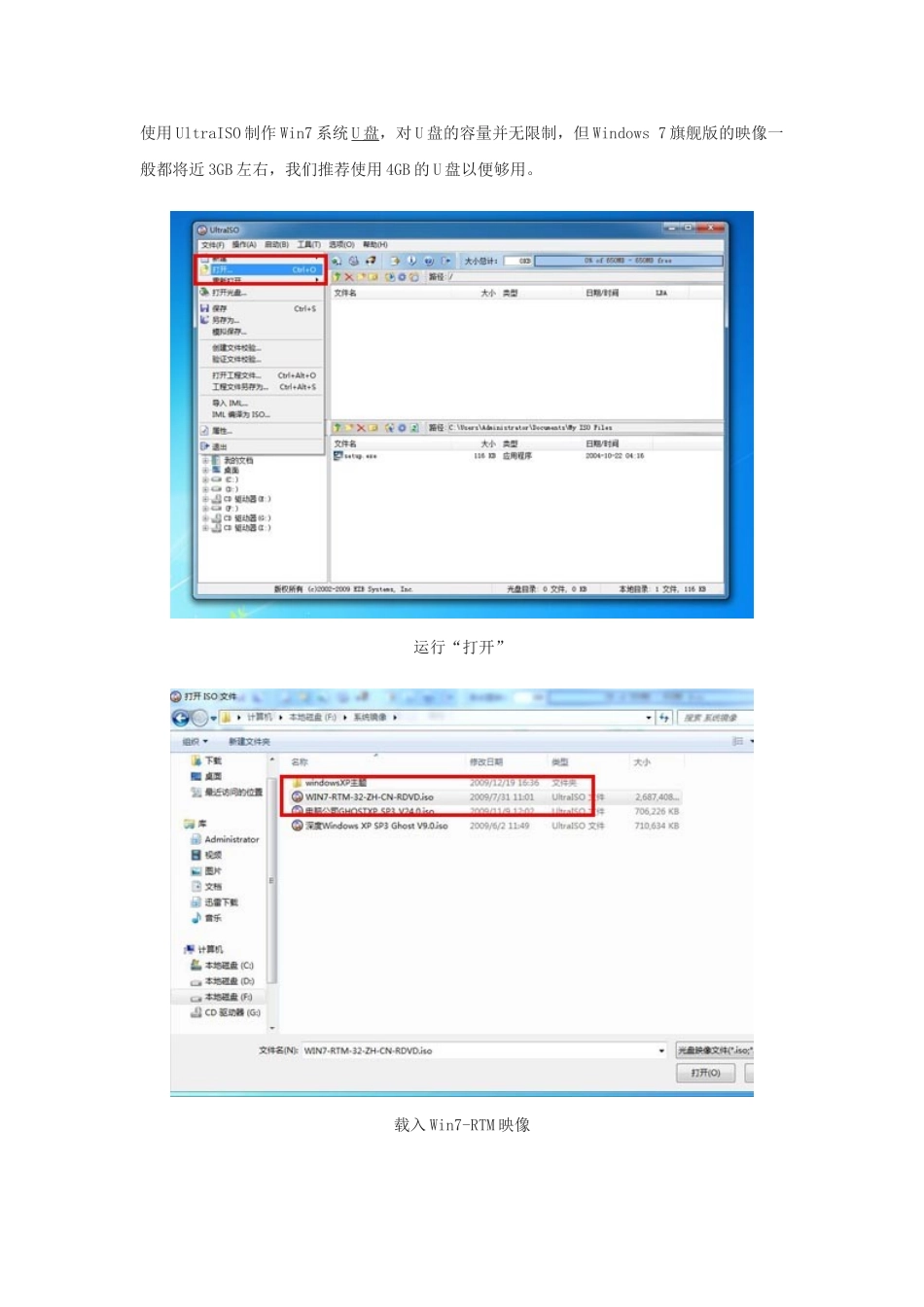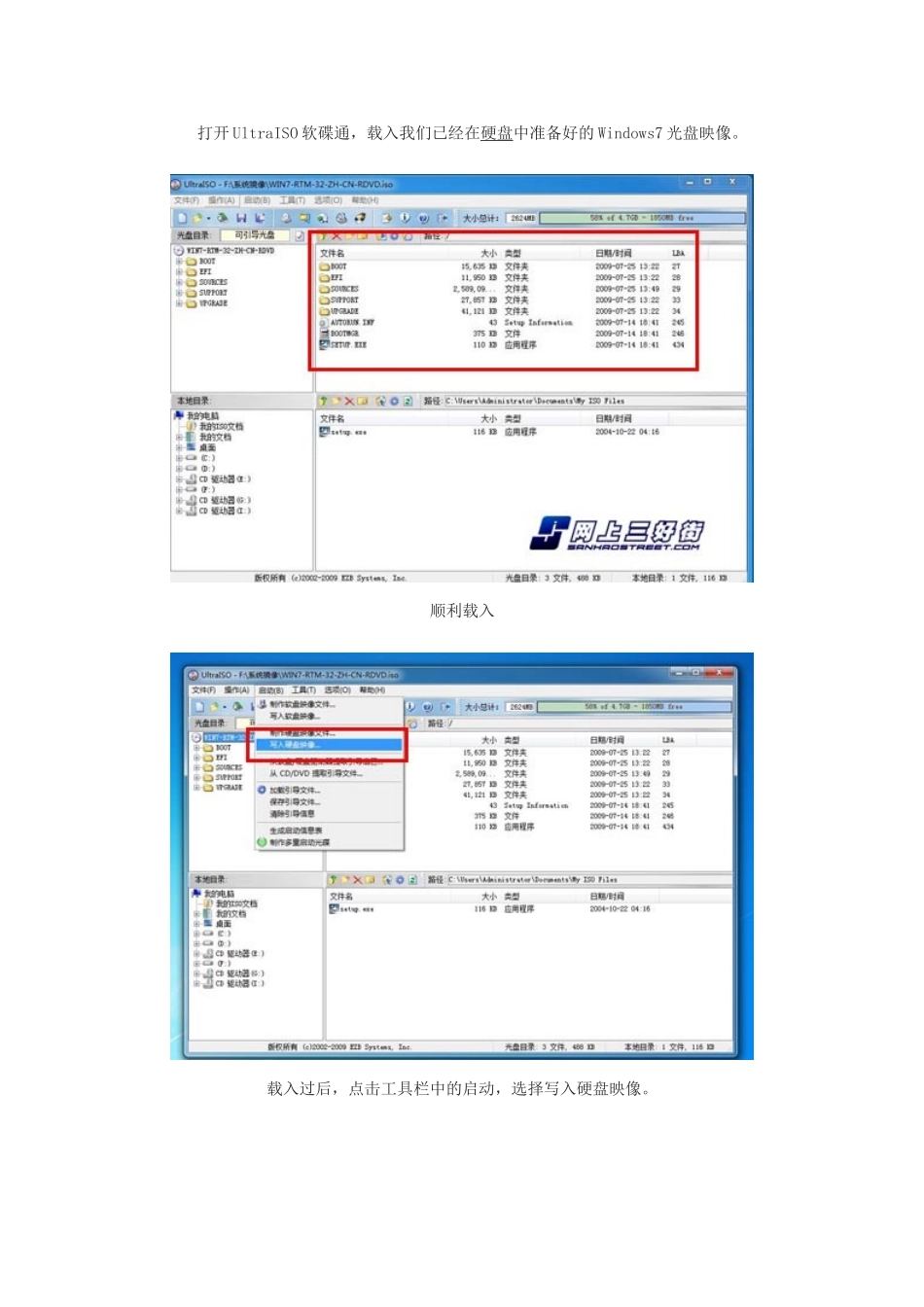在XP时代,用户通常都会使用U盘作为启动盘直接载入GHOST镜像,网路上海量的GHOSTXP版本为他们提供了丰富的资源,而Windows7显然还没有步入GHOST时代,从网路上DOWNLOAD来的基本都是完整版的光盘镜像,这让U盘做Win7显得有那么一点棘手,不要紧,我们可以通过软件制作可以安装Windows7的U盘,他就是UltraISO,通过它,我们可以非常简单点选几下,Win7系统U盘就信手捏来。UltraISO识别Windows7映像UltraISO是啥?UltraISO是一款功能强大而又方便实用的光盘映像文件制作/编辑/格式转换工具。它可以图形化地从光盘、硬盘制作和编辑.ISO文件,简单来说,他不仅可以提取光盘的映像,还可以制作和编辑光盘映像、将映像写入光盘制作光盘引导只是其中小小的一个功能,我们可以无视软件一些比较复杂的功能,熟悉制作引导U盘的过程就OK了。使用UltraISO制作Win7系统U盘,对U盘的容量并无限制,但Windows7旗舰版的映像一般都将近3GB左右,我们推荐使用4GB的U盘以便够用。运行“打开”载入Win7-RTM映像打开UltraISO软碟通,载入我们已经在硬盘中准备好的Windows7光盘映像。顺利载入载入过后,点击工具栏中的启动,选择写入硬盘映像。将硬盘驱动器改为U盘盘符,在写入之前要注意备份U盘的资料,因为将映像写入光盘时会将U盘格式化,但是在U盘制作好了以后,用户们可以随意储存资料,并不会影响正常使用。点击写入之后选择是,等待10几分钟后,Win7的U盘启动盘就制作完成了。在使用的时候只要在BIOS里调为“USBHardDriver”就搞定了,做系统的过程和使用光盘基本没有区别。怎么样,Win7启动盘的制作就是这么简单,如果你还在本本没有光驱而烦恼、为坏掉的光驱而发愁,那么赶快加入U盘做系统的行列吧!